导读: diskgenius是一款功能强大的磁盘管理工具,它不仅可以用来管理磁盘分区,还能帮助修复磁盘问题,其中包括重建主引导记录(mbr)。主引导记录是硬盘的重要部分,负责引导操作系统启动。如果mbr遭到破坏,windows可能无法引导进入系统。本文将详细介绍如何使
diskgenius是一款功能强大的磁盘管理工具,它不仅可以用来管理磁盘分区,还能帮助修复磁盘问题,其中包括重建主引导记录(mbr)。主引导记录是硬盘的重要部分,负责引导操作系统启动。如果mbr遭到破坏,windows可能无法引导进入系统。本文将详细介绍如何使用diskgenius为磁盘重建新的主引导记录。
在进行磁盘主引导记录重建之前,需要做好以下准备工作:
1. 可用电脑一台:确保有一台能够正常工作的电脑,用于制作启动u盘和后续操作。
2. u盘一个:需要准备一个容量至少为4gb的u盘,用于制作启动盘。
3. diskgenius工具:可以通过大白菜pe启动盘等工具,内置diskgenius分区工具。
4. 关闭安全软件:关闭所有安全软件和杀毒工具,以防它们干扰启动盘的制作和磁盘操作。
1. 下载大白菜u盘启动盘制作工具:访问大白菜官网,下载并安装大白菜u盘启动盘制作工具。
2. 插入u盘并制作启动盘:将u盘插入电脑,运行大白菜u盘启动盘制作工具,识别到u盘后点击“一键制作usb启动盘”,按提示操作,直到启动盘制作完成。
1. 重启电脑:重新启动电脑,在启动时按下相应的快捷启动按键(如f12、f11或esc等),进入启动菜单。
2. 选择u盘启动:在启动菜单中,选择u盘选项(如usb key),按回车键进入。
1. 进入pe系统:启动成功后,进入大白菜pe系统,选择运行win8pe或win03pe增强版(根据机型选择)。
2. 打开diskgenius:在pe系统桌面上,双击打开diskgenius分区工具。
3. 选择目标硬盘:在diskgenius界面中,选择需要重建mbr的硬盘(如hd0)。
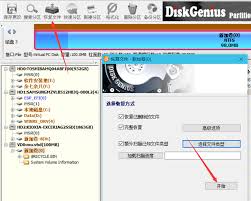
4. 重建mbr:右键点击目标硬盘,选择“重建主引导记录(mbr)”选项。
5. 确认操作:在弹出的提示框中点击“是”,继续执行重建mbr的操作。
1. 等待完成:diskgenius将开始重建mbr,等待操作完成。
2. 重启电脑:操作完成后,重启电脑,并拔出u盘。
3. 检查系统:重启后检查电脑是否能够正常进入系统。如果依然无法开机,可能需要考虑重装系统。
通过以上步骤,您可以利用diskgenius为磁盘重建新的主引导记录。这一方法适用于解决因mbr损坏导致的系统启动问题。请注意,在进行此操作前务必备份重要数据,以防数据丢失。
上一篇:掌阅app怎样取消包月自动续费
下一篇:小红书笔记分类显示方法





